Как сделать квадратную аватарку
Фото профиля в Инстаграм — это важный элемент страницы, оно важно при продвижении и восприятии аккаунта в целом.
В статье расскажем, какие есть варианты аватарок, что лучше поставить и как сделать красивую аватарку для Инстаграм в кружочке, с помощью бесплатного фото-редактора.
- Более 2000 рекламных агентств и фрилансеров уже работают с сервисом.
- Подключиться можно самому за 1 день.
- Зарабатывайте с первого потраченного рубля, без начальных ограничений, без входного барьера.
- Выплаты на WebMoney, на карту физическому лицу, реинвестирование в рекламу.
- У вас остаются прямые доступы в рекламные кабинеты, рай для бухгалтерии по документообороту и оплатам.
Размеры фото профиля в Инстаграм и что лучше поставить
Рекомендуемый размер для авы в Инстаграм — от 110×110 px, соотношение сторон — 1:1 (квадратное фото). После загрузки фото обрезается в кружок. Можно не заморачиваться с обрезкой фото и подгону по размеру, а взять одну из квадратных фотографий постов размером 1080×1080 px — не ошибетесь.

Совет: не выбирайте фотографии, где много мелких деталей, их все равно не будет видно на маленькой аватарке. Лучше выбрать фото, где есть один центральный элемент — предмет или лицо крупным планом.
Идеи фотографий для авы
Разбираемся, что лучше использовать в качестве авы.
Для коммерческих аккаунтов:

— вещь или интерьер, отображающий вид деятельности, например, если у вас кафе, можно поставить на аву фото заведения, если вы продаете брелки, пусть будет брелок на аватарке.



Для блогеров — яркое фото из жизни или фото лица крупным планом.

Для экспертов — деловое фото, где видно лицо эксперта.

Для фотографа — фото с фотоаппаратом.

Для аккаунта домашнего питомца в качестве аватарки должно быть его фото.

Для творческого коллектива — фото коллектива.

Для девушек:
- фото в наряде;
- с отдыха;
- с букетом цветов;
- с домашним животным;
- с парнем.
Для парней:
- спортивная фигура;
- фото с работы;
- рядом с машиной;
- увлечения;
- фото с друзьями.
Еще идеи:
— обработка в редакторе (есть дополнительные элементы на фото, например, объект на заднем фоне, геометрические фигуры)


— 3D фото или фото в кружке. Человек как будто выходит за пределы аватарки, получается интересный 3D эффект

3D мультяшная ава:

В стиле акварельного рисунка
— харизматичное фото, чтобы показать характер

— семейное фото (больше подходит для девушек, но мужчины тоже иногда ставят на аватарку).


— фото, на котором не видно лицо

Вариант, когда лицо закрыто руками

— фото, показывающее вид деятельности
Чемпион по гонкам на мотоцикле

Тренер по восточным единоборствам

— романтичное фото, актуально для тех, у кого парный аккаунт или кто хочет показать свое семейное положение

— фото с однотонным фоном

— темное фото с приглушенным светом

— фото в форме (любят ставить себе военные, полицейские, пожарные, чтобы подчеркнуть свой статус)




— фото с лозунгом (актуально во время общественно важных событий, такие фото выкладывают на аватарку, чтобы выразить свою гражданскую позицию).
Как сделать красивую арт-аватарку для Инстаграм в кружке
Показываем, как самому быстро стилизовать аватарку для Инстаграм.
Шаг 1. Стилизуем фото.

Выбираем подходящий фильтр, например, Tintbrush из раздела Painting (стилизация под рисунок красками).

Можно сделать сплошную заливку фильтром или выделить нужные фрагменты кисточкой. Интенсивность эффекта можно регулировать. В данном примере интенсивность на максимуме.

Сохраняем фото на компьютер.

Получаем вот такое фото.

Шаг 2. Добавляем кружочек в Canva.


Круг получается маленький, можно его немного увеличить, например, до размера 580х580 рх при ширине квадрата 700х700 рх. Выравниваем по центру.


Теперь перетаскиваем фото в кружок.
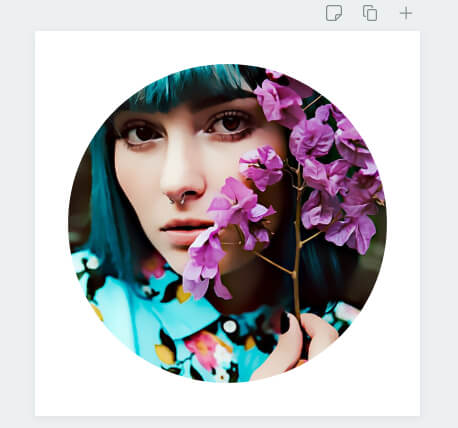

Рамка должна быть чуть больше основной фотографии, чтобы было легче регулировать размер, можно сделать круг прозрачным.

Добавляем цвет для рамки и убираем прозрачность.
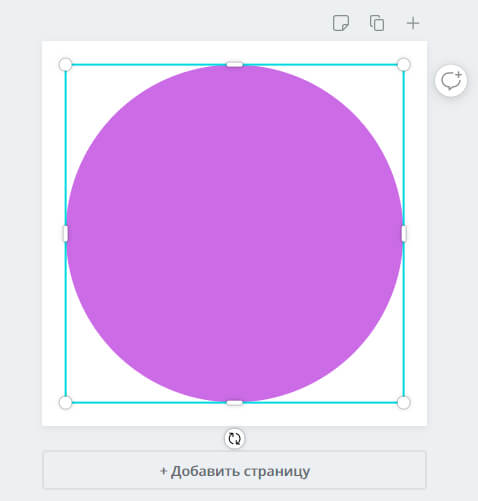


Тут много объектов разной формы. Все цвета настраиваются, можно менять размер и ориентацию фигур. У нас получилось несколько вариантов аватарки.

Шаг 3. Ставим в профиль — показываем в следующем разделе (Как поставить фото или картинку на аву в Инстаграм).
Как сделать фото в кружке с эффектом 3D
Суть такой аватарки в том, что часть вашей фотографии должна немного выходить за пределы кружка и тогда получается эффект 3D аватарки.
Есть несколько способов сделать такое фото, показываем наш. Сначала нужно выбрать фотографию. Советуем найти или специально сделать фото на однотонном фоне — такой фон будет легче убрать.
Затем нужна программа или приложение, убирающее фон. Можно использовать Photoshop или любой другой софт, мы возьмем Teorex PhotoScissors. Добавляем туда фото. Зеленой кистью выделяем то, что нужно оставить, красной, то — что убрать. Программа удобна тем, что тут не нужно выделять весь объект — достаточно отметить цвета.


Дорабатываем детали и сохраняем фото с прозрачностью в формате PNG. Не обязательно доводить фото до идеала, так как аватарка в Инстаграм все равно маленькая и небольшие ошибки не будут бросаться в глаза.

Идем в Canva, снова делаем белый квадрат, как в предыдущем примере и добавляем туда маску-рамку круг.

Вставляем в маску оригинальное фото с фоном.

Теперь загружаем фото человека без фона поверх всех слоев. Задача сделать так, чтобы часть фото выходило за пределы кружка, иногда нужно немного увеличить фото с прозрачностью.

Получается вот такой интересный эффект.

Как поставить фото или картинку на аву в Инстаграм
На телефоне

В самом верху над именем и ником кружок, нажимаем на него.


На компьютере
На компьютере все немного проще — открываем свой профиль и жмем на саму аватарку.


Как поменять аватар
Совет: не стоит менять фотографии слишком часто, во-первых, это раздражает подписчиков, а во-вторых, вас могут не узнать. Лучше сразу выбрать удачное фото, с расчетом, что оно будет стоять на аватарке несколько месяцев. Потом можно будет заменить на другое.
Как посмотреть аватарку в полном размере
В Инстаграм нельзя посмотреть фотографию аватарки в полном размере — если нажать на нее, ничего не происходит. Но есть бесплатный сторонний сервис, который решает эту проблему — Gramotool. Нужно ввести ник пользователя в поле ввода и нажать Enter. Кстати, в этом приложении можно также анонимно смотреть сторис и хайлайты.

Веб версия сервиса может работать нестабильно, поэтому лучше сразу скачать приложение Gramotool на смартфон.
В приложении работает поиск — можно ввести ник целиком или первые буквы, а затем выбрать нужный аккаунт в списке.

Открываем нужный аккаунт. Здесь есть 3 раздела — Истории, Хайлайты и Аватар. Нам нужен аватар.

Открывается фотография в полном размере, ее можно скачать на телефон.

Зачем нужна такая функция:
- просто интересно посмотреть полное фото;
- хочется разглядеть детали удачной аватарки, чтобы сделать похожую;
- нужно понять, как правильно обрезать фото для аватарки.
Заключение
К выбору авы для Инстаграм стоит подойти ответственно — не стоит ставить на фото что попало, ведь это лицо вашего профиля. Подготовьте заранее качественную фотографию, которая будет ассоциироваться с вашим профилем. Старайтесь не менять аватарки слишком часто.
Один из важных моментов оформления вашей страницы Вконтакте - это установка аватара (фотографии профиля). В этой инструкции мы подробно разберем этот процесс.
Научимся с нуля загружать аву с компьютера и телефона, а затем изменять ее.
Как добавить аву в ВК?
Давайте разберем процесс с новым профилем, который не имеет оформления.
Для начала сделаем это с компьютера.
Заходим на страницу, и обращаем внимание на блок, предназначенный для основного изображения. Там есть ссылка " Поставить фотографию ". Нужно нажать на нее.

Ссылка для установки аватара
На следующем шаге нужно нажать на кнопку " Выбрать файл ". Будет открыт проводник файлов на вашем компьютере. Найдите там нужное изображение, и дважды щелкните по нему курсором для загрузки.
Будет открыто окно предпросмотра файла. Отметьте здесь нужную область, и нажмите на кнопку " Сохранить и продолжить ". А затем сделайте тоже самое для миниатюры. Для завершения операции нажмите на кнопку " Сохранить изменения ".
Фото профиля загружено и установлено.
Для выполнения этой операции с телефона, откройте приложение Вконтакте на своем мобильном телефоне, и перейдите в свой профиль. Затем щелкаем по верхнему блоку, где должна быть аватарка. Появиться меню, в котором нужно выбрать пункт " Загрузить с устройства ".
Будет запущен проводник файлов. Выберите там нужное изображение, и загрузите его, нажав на кнопку " Готово ". После этого выберите область для миниатюры, и сохраните изменения. Фото будет установлено.
Изменяем фотографию профиля
Если нам нужно отредактировать страницу, которая уже имеет фото профиля, процесс не сильно отличается.
Наводим курсор мыши на блок с фото, и в появившемся окне нажимаем по ссылке " Обновить фотографию ". Дальше процесс аналогичен рассмотренному выше.
Но это не единственный вариант редактирования. Мы можем добавить эффекты - для этого в меню для аватарки, выберите пункт " Добавить эффекты ". Для вас доступны следующие инструменты:
- Добавление стикеров или смайликов.
- Вставка текста.
- Рисование картинки.
Примените нужные эффекты, и сохраните изменения.
При работе с телефона, возможности добавления эффектов у Вас не будет. Но зато можно сделать моментальную фотографию, выбрав в меню пункт " Сделать снимок ".

Устанавливаем фотографией профиля, фото с камеры телефона
Теперь сделайте снимок и сохраните настройки.
Как сделать аватар из фотографии, загруженной в альбом
Кстати, данный метод сработает для любой фотографии, которую вы найдете Вконтакте.
Откройте нужное изображение для просмотра. В нашем случае мы переходим в раздел " Фотографии ", затем открываем нужный альбом и там щелкаем на интересующее нас фото (см. как создать альбом Вконтакте?).
Картинка открываем в режиме просмотра. Здесь мы разворачиваем меню " Еще ", и там выбираем пункт " Сделать фотографией профиля ". Затем выбираем область для основного изображения и миниатюры. Сохраняем изменения.
А вот с телефона такой трюк не сработает. Там просто нет нужного пункта в меню.
Поэтому если Вы нашли подходящее изображение и открыли его для просмотра, выберите в меню пункт " Сохранить ". Файл будет загружен на карту памяти вашего телефона. Теперь можете устанавливать эту фотку на аватарку, используя первый метод из этой инструкции.
Как удалить аву в ВК?
Наведите курсор мыши на блок с фотографией. В правом верхнем углу появиться значок в виде крестика. Нажмите на него для удаления аватара. В появившемся окне подтвердите операцию, нажав на кнопку " Удалить ".
Если вы устанавливали несколько изображений, то автоматически загрузиться предыдущее. Когда вы удалите все картинки, блок профиля примет первоначальный вид.
Чтобы выполнить эту процедуру с телефона, перейдите в свой профиль, щелкните по текущей фотографии, и в появившемся меню нажмите " Удалить ". Затем подтвердите операцию, нажав на кнопку " Да ".
Часто задаваемые вопросы
Когда вы загружаете изображение для своей страницы, оно автоматически попадает в альбом с моей страницы.
Вы всегда можете найти там старые аватарки, и выбрать их в качестве изображения вашего профиля. Если на них были лайки, они останутся.

В последнее время в комментариях снова начали всплывать бурления по поводу кружков на плитке "Люди". Бороздя просторы интернета я наткнулся на способ возврата квадратов. Вашему внимаю инструкция Как сделать квадратные аватарки на плитку Люди в Windows 10 Mobile.
- Interop Unlock
- Доступ к файловой системе с ПК
- Редактор реестра
Всё это можно получить из этой инструкции.
- Скачиваем и распаковываем архив на ПК
- На рабочем столе создаём папку "Icons" и кидаем туда файл из архива
- Теперь с ПК переходим в папки телефона и идем по пути "Phone\Windows\Fonts"
- В папку "Fonts" копируем созданную нами папку с файлом с рабочего стола.
- Берем в руки телефон и открываем любой редактор реестра (я использовал Registry Browser в Interop Tools)
- Переходим по пути "HKLM\SOFTWARE\Microsoft\Windows NT\CurrentVersion\Fonts"
- Ищем "Segoe MDL2 Assets (TrueType)"
- Нажимаем на него, меняем значение на "Icons\segmdl2.ttf" и сохраняем.
- Перезагружаем смартфон и радостно улюлюкаем :)
У этого способа есть небольшой побочный эффект: иконки уведомлений на плитках, фото абонента при входящем звонке и элементы изменения размера и открепления плитки тоже станут квадратными, но я считаю это плюсом.
На этой страничке можно быстро и бесплатно сделать аватарку или миниатюру, которую будет легко использовать для инстаграма, ютуба, любого другого сайта или форума. Чтобы создать миниатюру или обрезать изображение просто загрузите и измените его, а затем скачайте полученный результат.
Обработанное изображение

Оригинальный размер аватарки
Сохранение результата в оригинальном размере позволит сохранить аватарку (миниатюру) без изменений и искажений. Размер вырезаемой области будет соответствовать оригинальному разрешению изображения.
Изменить размер аватарки
Изменение размера аватарки (миниатюры) может пригодиться в том случае, если оригинальное изображение требуется масштабировать. Например, форум или сайт допускают изображения, размером не более 150 на 150 пикселей. Тогда, достаточно выбрать необходимый участок области и установить бегунками (или указать цифрами) размер 150 и 150 пикселей, соответственно.
После обработки, вы получите аватарку, уменьшенную до необходимого размера по большей из сторон. Если вам необходима пропорция 1 в 1, то установите это соотношение для обрезаемой области, вручную или принудительно, нажав соответствующую кнопку в инструментах.
Нужно больше возможностей? Воспользуйтесь бесплатным редактором изображений!
Редактирование, фильтры, рисование, работа со слоями и текстом
скрин как в макете
как сделать такую аватарку посредством цсс? у меня пока только 2 варианта,но не очень удачных как по мне.
1)Это кидать цсс треугольники на каждую сторону, но это топор, т.к. этот способ работает только на однородном фоне.
2)Каждую аватарку загружать только в таком виде, но это гемор)
- Вопрос задан более трёх лет назад
- 172 просмотра
Простой 1 комментарий

3.9. Использовать для вставки изображений тег (размещение ссылок на изображения без использования тега запрещено).
Читайте также:


